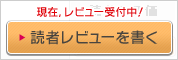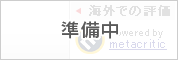テストレポート
Switch2のマウス操作,タイトルによってはUSBマウスにも対応。試してみたんだけど……
Switch2には新機能として,付属コントローラの「Joy-Con 2」をマウスのように使える「マウス操作」が追加されている。体験会で試遊レポートをお伝えしているとおり,Joy-Con 2を縦にして側面(本体と接続する側)を机の上に置くと,「L/R」ボタンが左メインボタン,[ZL/ZR]ボタンが右メインボタンとなって,マウスの操作が可能になるというものだ。
Switch 2のマウス操作,快適! 「Civilization VII」と「信長の野望・新生」でさっそく試してみた[Switch 2先行体験]
![Switch 2のマウス操作,快適! 「Civilization VII」と「信長の野望・新生」でさっそく試してみた[Switch 2先行体験]](/games/990/G999030/20250403081/TN/007.jpg)
Nintendo Switch 2の体験会で,「Sid Meier's Civilization VII」と「信長の野望・新生」を触ってきた。Switch 2には,Joy-Con 2の新機能としてマウス操作がある。これを使えば,直感的で快適な操作ができるのでは?
 |
加えて信長の野望・新生では,公式の実機プレイ動画において,Joy-Con 2のマウス操作だけでなく,通常のUSB接続のマウスも使えることが紹介されている。
PCゲームの操作に慣れた人なら,「え,マウス普通に使えるの? いいじゃん!」と思うのではないか。筆者はそのクチだ。Joy-Con 2でマウス操作ができるのは嬉しいが,形状の関係でどうしても握りやすいとは言い難い。USB接続のマウスも使えるのなら,早速試してみようじゃないかということで,いくつか使ってみた。
 |
まずは,信長の野望・新生におけるマウスの挙動を説明しておこう。ここでは右利きの人向けに説明するが,Joy-Con 2のマウス操作を使う場合,[SL/SR]ボタン(本体と接続する側面にあるボタン)を押すと,コントローラモードとマウスモードが切り替わる。マウスモードのときに,右手のコントローラを縦にして机に置けば,それだけでマウスとして使用可能だ。
このとき,左手のコントローラは,時間進行/停止などのショートカットを担当する。つまり,操作スタイルとしては左手にコントローラ,右手にマウスという,いわゆる「モンゴリアンスタイル」と呼ばれる,一部のPCゲーマーが愛用している形となる。なお,ゲーム中のオプションで,どちらの手でマウスを使うか設定を変更することも可能なので,左利きの人も安心だ。
 |
 |
さて,本題のUSBマウスだが,Switch2のドックに接続すると自動で右手のJoy-Con 2がコントローラモードに戻り,マウスの操作をUSBマウスが担う形になる。手が3本ある人でない限り,同時使用は難しいと思うが,持ち替えるだけでどちらの操作も利用可能だ。また,USBマウスの認識は接続時点で行われ,とくに何か設定する必要もなく「マウスが接続されました」と表示される。
なお,Switch2のドックにUSB Type-Aで接続した場合だけでなく,本体のUSB Type-Cポートに接続した場合でも,マウスは利用可能だ。つまり,USB Type-C接続のマウスがあるなら,携帯モードでも使えるということになる。
 |
……と一通り説明すると,大変便利に使えそうな気配がするのだが,これはもう結論を言ってしまおう。動作が怪しい。
例えば,最初に接続したのはロジクール(海外ではLogitech International)の「PRO X SUPERLIGHT 2 DEX LIGHTSPEED Wireless Gaming Mouse」なのだが,妙な遅延があって気持ちよく動かない。有線接続だけでなく,マウス付属のUSBワイヤレスアダプタを使った無線接続(以下同)も試したが,結果は変わらずだ。
 |
次に,Corsairの「M75 WIRELESS」を試したところ,有線接続は多少マシな動きをするが,Joy-Con 2には劣るという結果になった。そして,無線接続のほうはマウスとして認識すらしない。なぜ……?
 |
といった感じで,手元にあるマウスでいろいろ実験してみたのだが,どうすればきちんと動くのか,どれなら当たりなのかがまったく分からないということになってしまった。シンプルな有線マウスなら大丈夫だろう,と試してみたら,感度が低すぎてまともに動かず,オプションから感度を最大にしても,マウスポインターの動きが遅すぎて話にならない,なんてこともあった。
なんなら,試したなかで一番気持ちよく動いてくれたのは,Kensington製のトラックボール「Pro Fit Ergo Vertical」である。マウスですらない。ただ,トラックボールが使えるというのは朗報で,長時間プレイしがちなシミュレーションとの相性はよさそうだ。
 |
ほかには,さすがに動かないだろうけど……と思いつつ,ペンタブレットをつないでみたところ,「マウスが接続されました」の表示が出てきて驚いたが,さすがにペンは反応しなかった。
ともあれ,筆者が試した結果としては,「マウス操作はJoy-Con 2で。手元のマウスが動くかは,接続して試してみるしかない」といったところだ。USBマウスも利用できること自体は歓迎したいので,今後もサポートしてくれるタイトルが出てくると嬉しいのだが。
「信長の野望・新生 with パワーアップキット Complete Edition」公式サイト
- 関連タイトル:
 信長の野望・新生 with パワーアップキット Complete Edition
信長の野望・新生 with パワーアップキット Complete Edition
- この記事のURL:
キーワード
- Nintendo Switch 2:信長の野望・新生 with パワーアップキット Complete Edition
- Nintendo Switch 2
- シミュレーション
- コーエーテクモゲームス
- プレイ人数:1人
- 歴史物
- テストレポート
- 編集部:御月亜希
(C)コーエーテクモゲームス All rights reserved.
- 【Switch2】信長の野望・新生 with パワーアップキット Complete Edition

- ビデオゲーム
- 発売日:2025/06/05
- 価格:¥9,718円(Amazon) / 10210円(Yahoo)